爱思助手可以一键刷机了!!!对于菜鸟小白来说 , 这可真是一项大福利 。
近日 , 爱思助手已正式推出5.38版 , 除了修复此前的一些BUG , 兼容了iOS8.3-8.4越狱设备的应用文档访问 , 增加 iOS 8.4.1 beta1、iOS 9.0 beta4刷机、激活、查询SHSH以外还增加了多种模式下一键智能刷机的功能 , 小白们再也不用去查SHSH , 选择匹配固件了 , 爱思助手“傻瓜”式一键就帮您搞定 , 一起来体验下吧!
准备工作:PC端和手机端都下载安装好爱思助手 。
1.打开爱思助手 , 未连接手机前就可以看到【一键刷机】按钮;
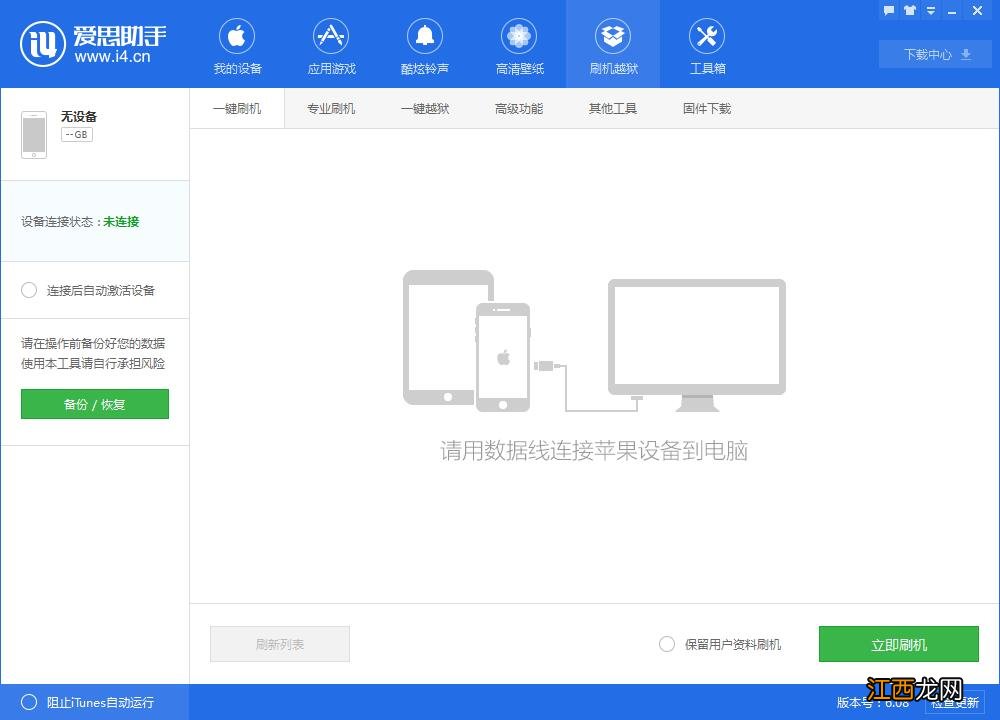
文章插图
2.设备连接爱思助手 , 爱思助手会根据你的设备自动匹配可以刷的固件 , 如下图 , 我们选择“7.1.2”版本固件 , 在“连接成功自动激活设备”和“保留用户资料刷机”这两项都打勾后 , 点击“立即刷机”;
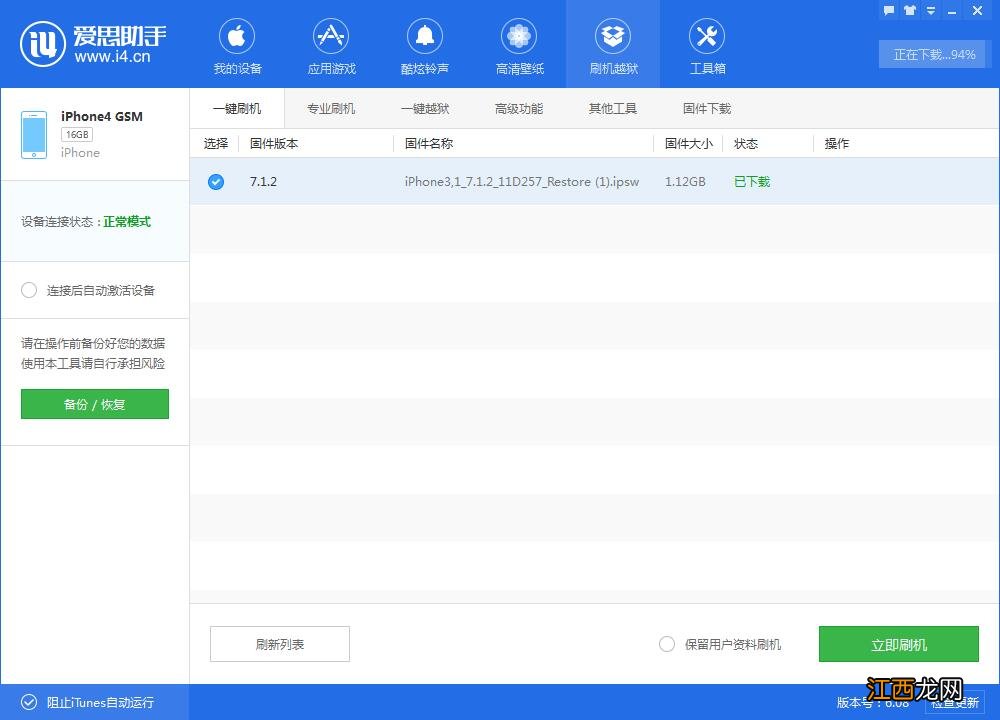
文章插图
3.点击“立即刷机”以后会出现以下界面 , 啥都不用动了 , 安心等他刷完就OK;
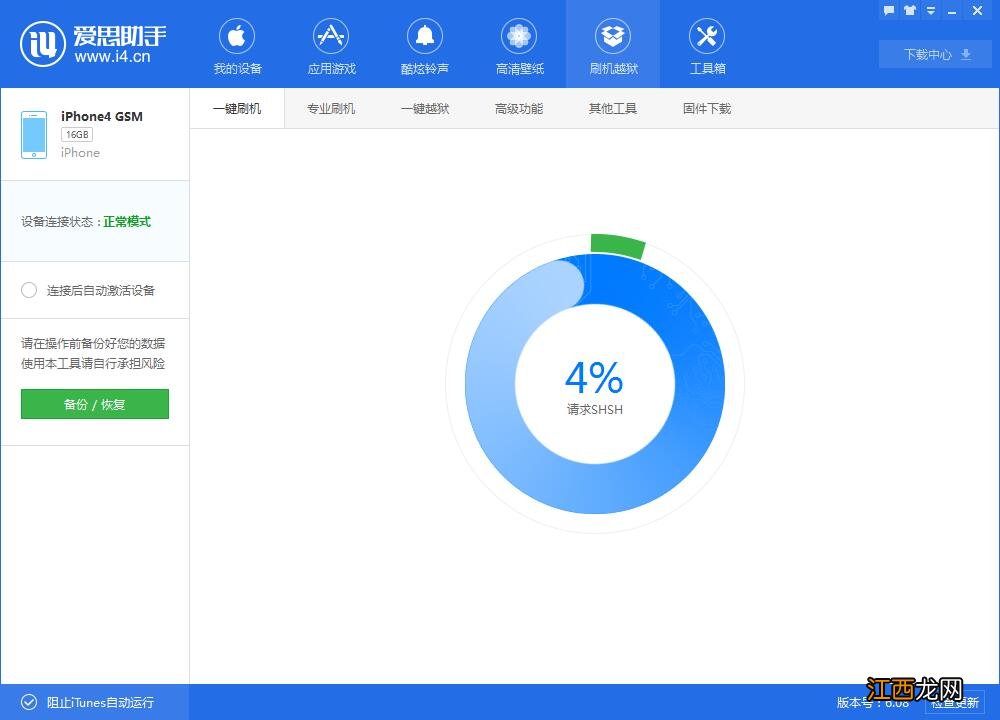
文章插图
4.五分钟左右 , 刷机完成 , 是不是很简单呢?

文章插图
5.刷机完成后 , 回到我的设备 , 会提示您的设备还“未激活” , “未越狱”等 , 我们可根据自己个人情况 , 选择是否越狱;
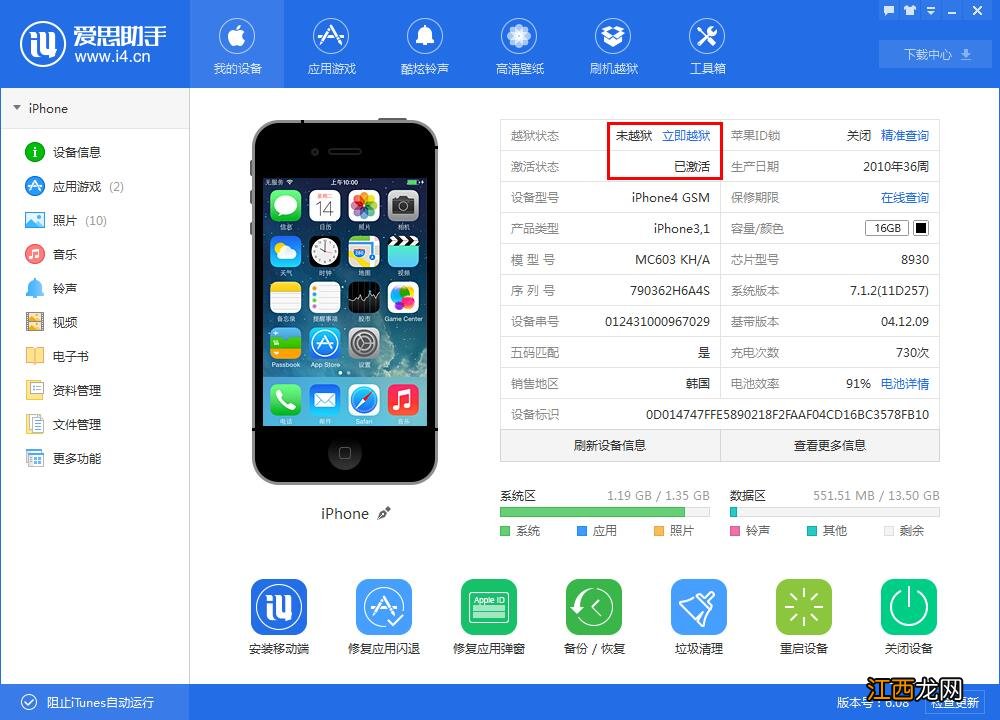
文章插图
6.必需先“激活”以后才能“越狱”哦!先来看看激活;(激活前请先插入SIM卡)
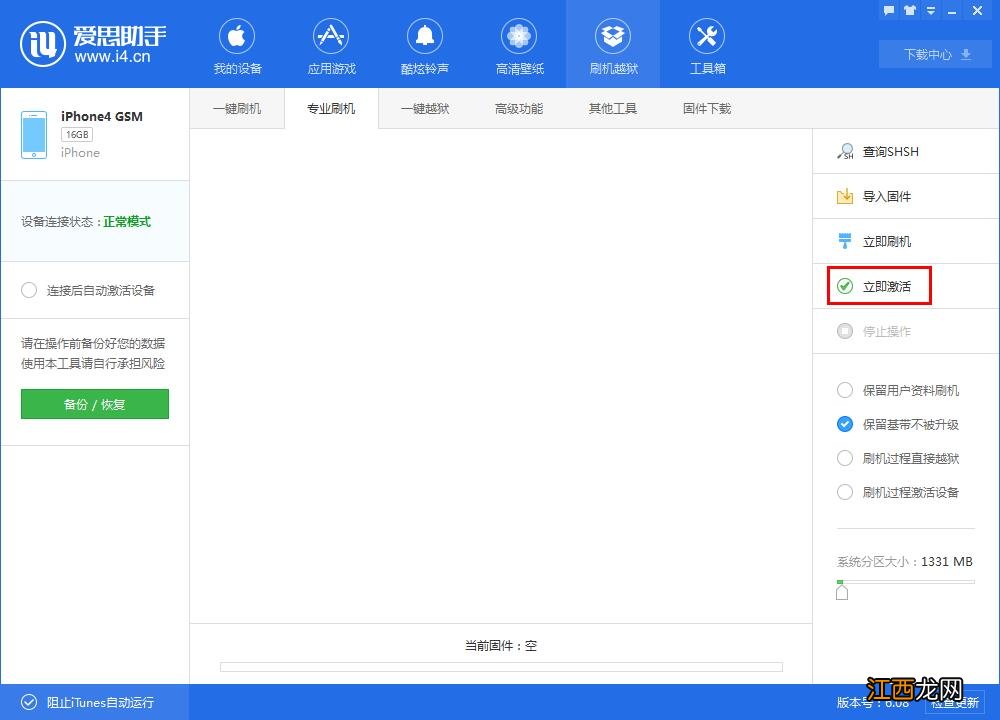
文章插图
7.激活完成 , 就可以越狱了 , 如下图;(爱思助手会提醒您修改系统时间 , 提示点击设备桌面的“盘古图标” , 按要求操作后安心等待 。 )
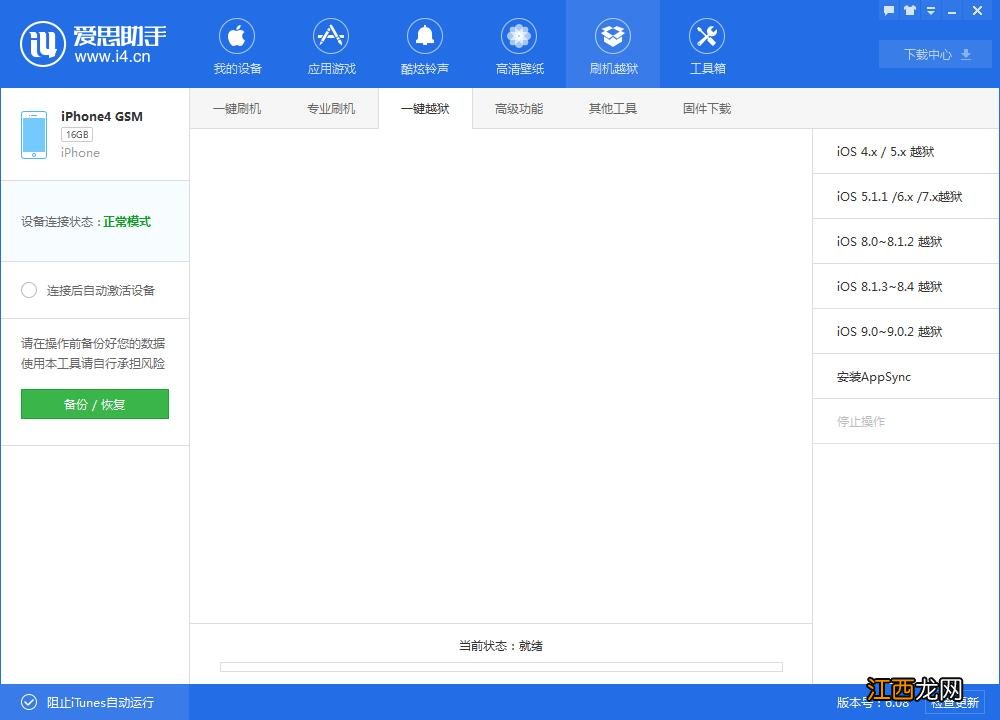
文章插图
8.回到“我的设备” , 按教程提示去安装“afc2”补丁;点此查看如何安装“afc2”补丁》》》(也可直接点击下图框中的“安装afc2” , 即可跳转至如何安装)
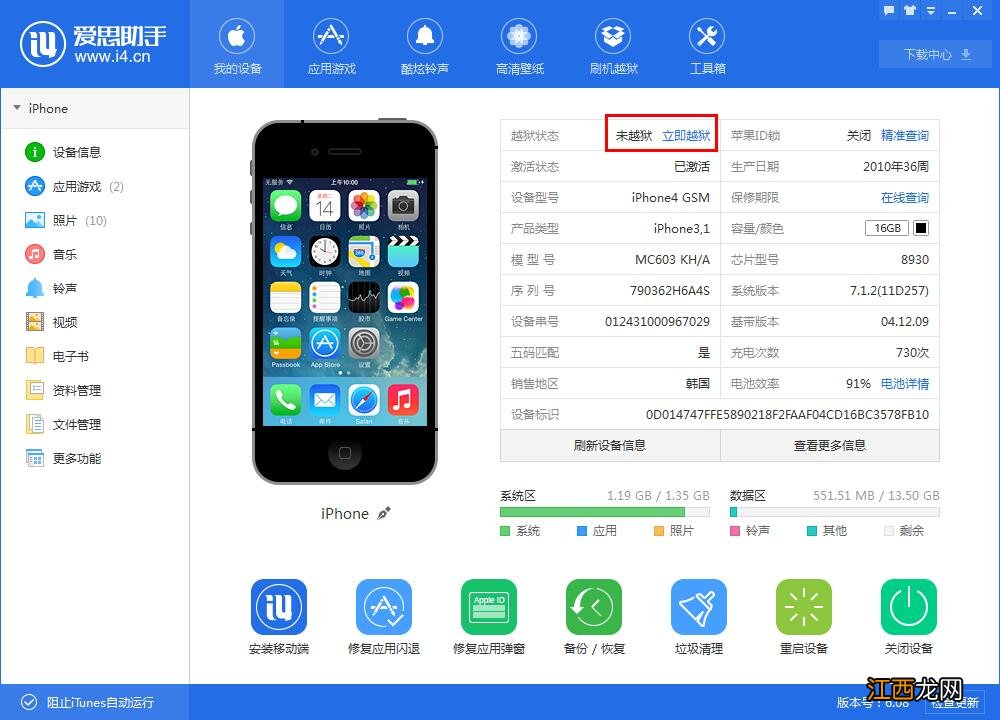
文章插图
9.再点击爱思助手-刷机越狱 , 安装“AppSync” , 至此 , 整个刷机越狱过程完全结束 , 您可以安心使用您的手机了;
【用爱思助手怎么刷苹果手机】
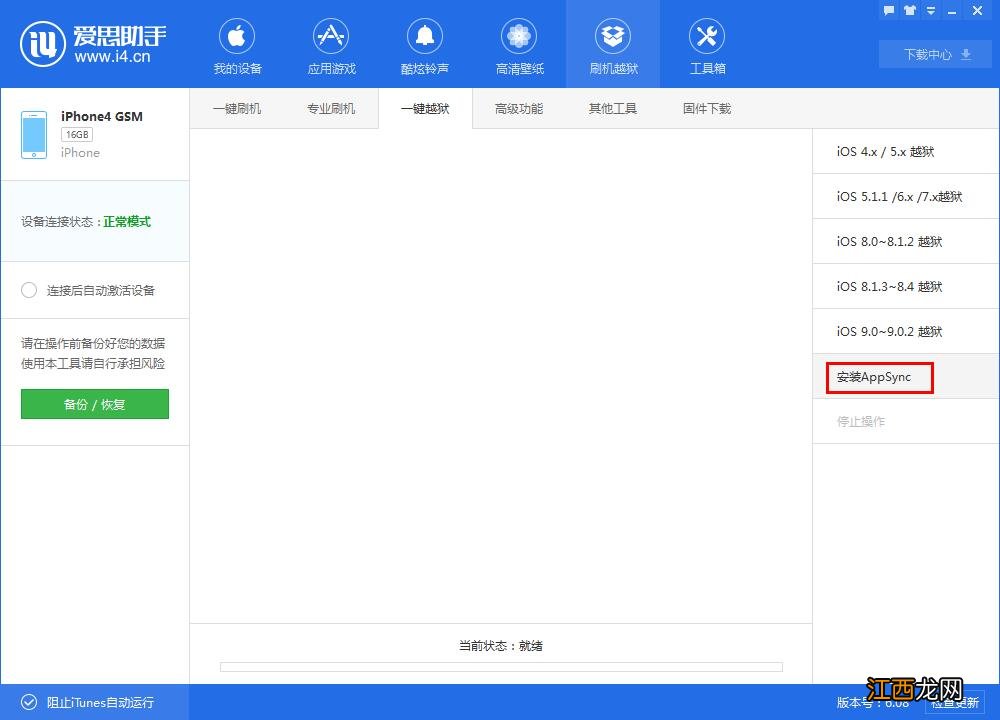
文章插图
相关经验推荐
- 857是什么意思857的含义是什么
- 为什么射手是双鱼的劫 射手女不能触碰的底线,射手男开始管你什么意思
- 夏至日迎来日环食什么寓意 日环食是什么意思
- 年鉴是什么意思
- 思念中等候情人的签名
- 有意思!糖尿病人有哪些可以随便吃的东西?
- 傍午的意思是什么 傍午的意思详解
- 有意思的搞笑语录句子:在女孩子花一样的年纪里,你长成了一棵多肉植
- 两朵玫瑰代表什么意思
- 加拿大一枝花什么意思













